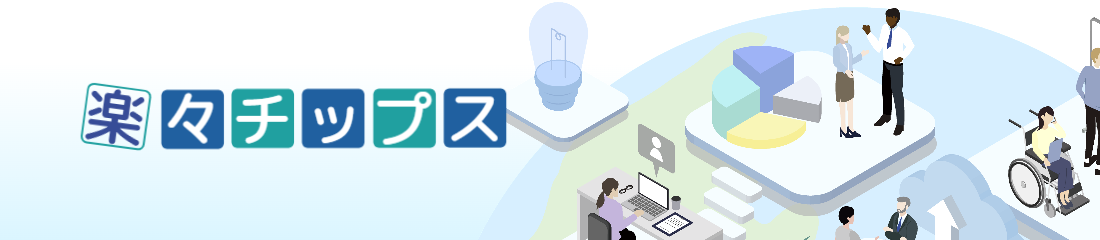
このコラムでは毎回、パソコンを使った操作が「楽々」になるチップスを
Windows・Excel・PowerPointなどのテーマから選んでお届けいたします。
チップスとは「ちょっとしたヒント」のことです。
さて今回のテーマは「2026年のカレンダーも楽々」です。
あっという間にもうすぐ年末。エクセルのカレンダーづくりがまた必要になる時期です。サクッとカレンダーを作りながら、ちょっとしたExcelのネタをおさらいしましょう。今から準備しておけば余裕をもって今年を終えられるはず。さあ、楽にカレンダーを作るコツを学習しましょう!
Windows・Excel・PowerPointなどのテーマから選んでお届けいたします。
チップスとは「ちょっとしたヒント」のことです。
さて今回のテーマは「2026年のカレンダーも楽々」です。
あっという間にもうすぐ年末。エクセルのカレンダーづくりがまた必要になる時期です。サクッとカレンダーを作りながら、ちょっとしたExcelのネタをおさらいしましょう。今から準備しておけば余裕をもって今年を終えられるはず。さあ、楽にカレンダーを作るコツを学習しましょう!
今回お届けするTipsでは3種類のカレンダーを考えます。
■テンプレートから作成する
Excel既存のテンプレートギャラリーを活用する方法を学習しましょう。
■月別カレンダーを作る
1月だけ作成しておけば、簡単に翌月以降を作れる方法を学習しましょう。
これらの機能が、皆さまの2026年の準備のお役に立ちますようにと、心から祈っております。それでは、本編をお楽しみください。
■テンプレートからカレンダーを作成する
1.インターネット回線につながっている状態でExcelを起動2.[ファイル]
3.[新規]
4.[カレンダー]
5.表示されたテンプレート種類から好みのものを選択
6.[作成]
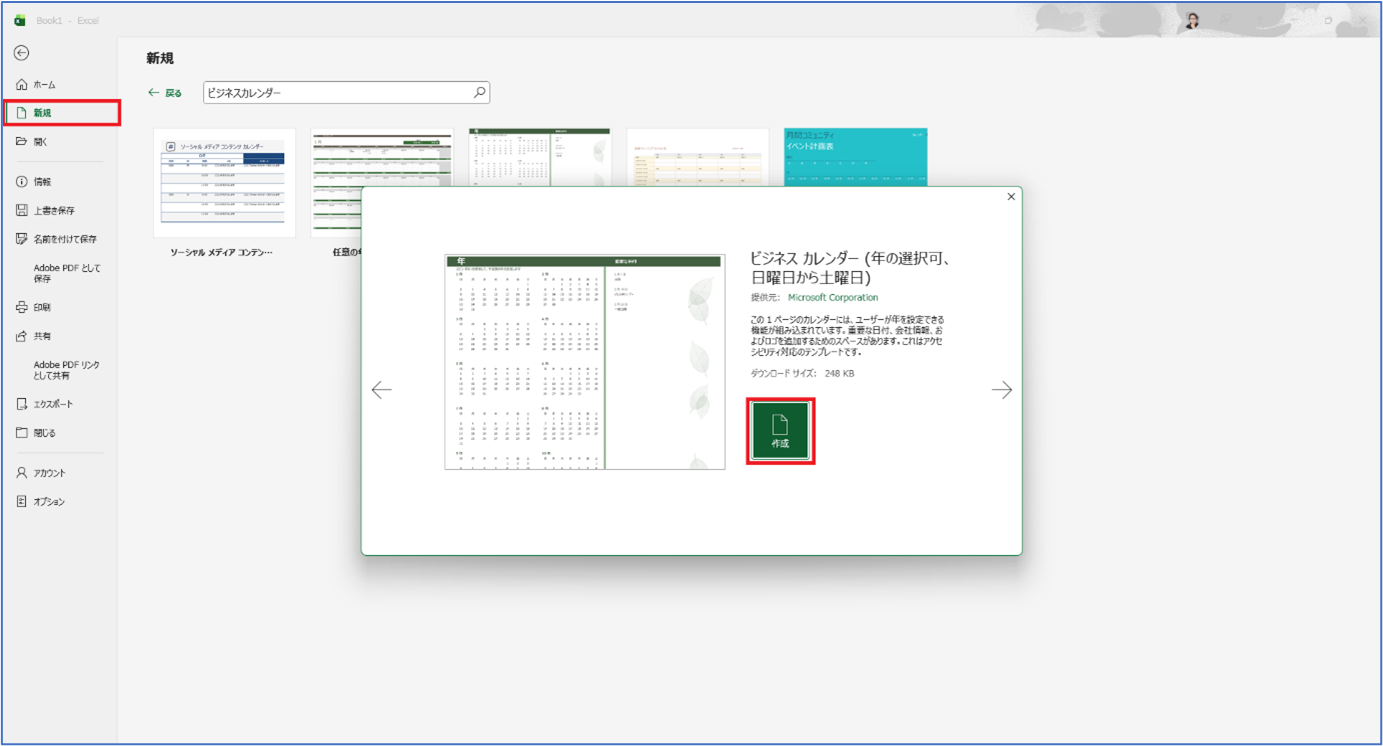
7.テンプレートの指示に従って開始日付などを選択
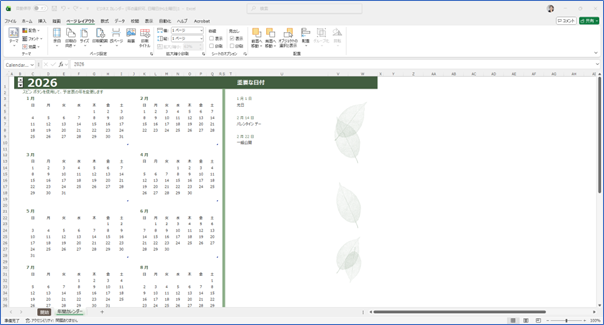
8.[ページレイアウトタブ]
9.[配色]
10.好みで任意の配色を選択して色を整える
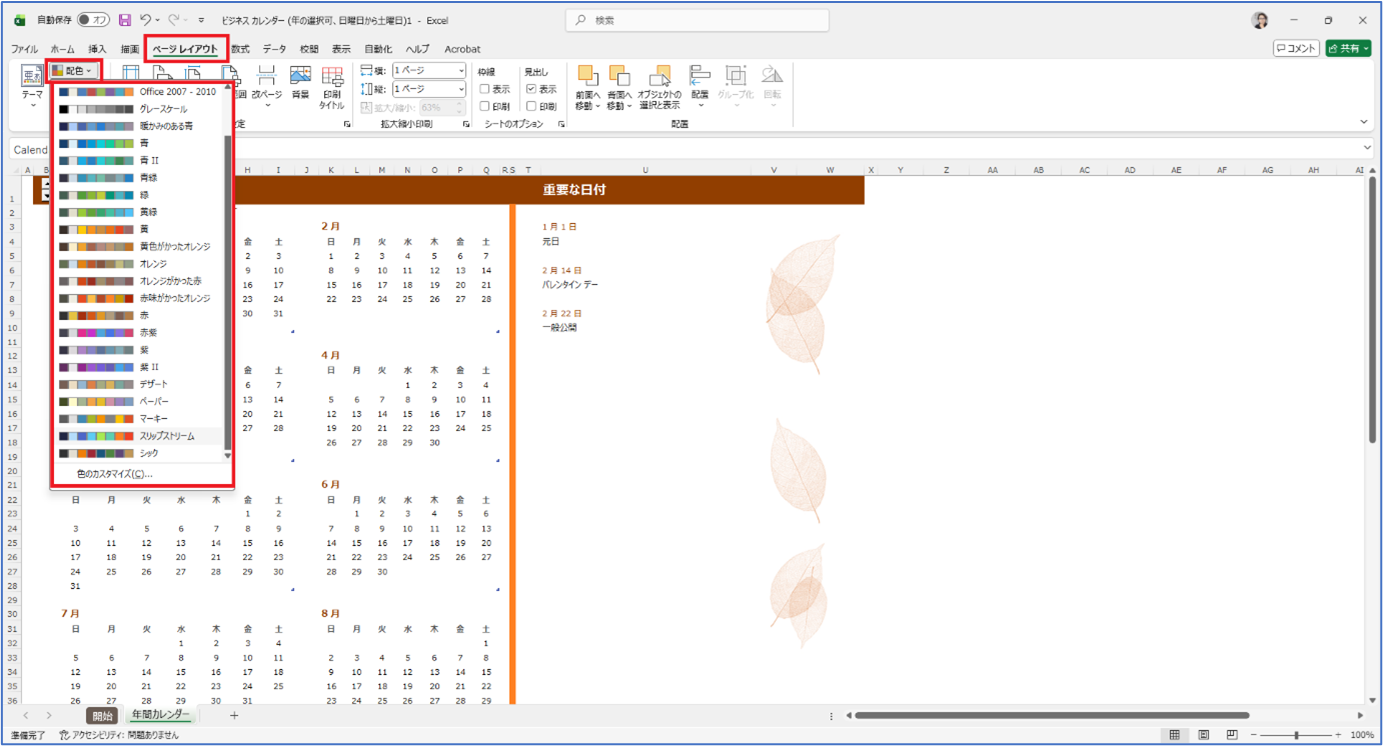
11.会社の祝祭日などに塗りつぶしやフォントの色などで強調して保存
■月別カレンダーを作る
1.セルA1へ「2026/1/1」を入力2.[Ctrl]+[1]でセルの書式設定ダイアログボックスを表示
3.[表示形式タブ]-[ユーザー定義]-[種類]ボックスへ[yyyy“年”]を指定
4.[OK]
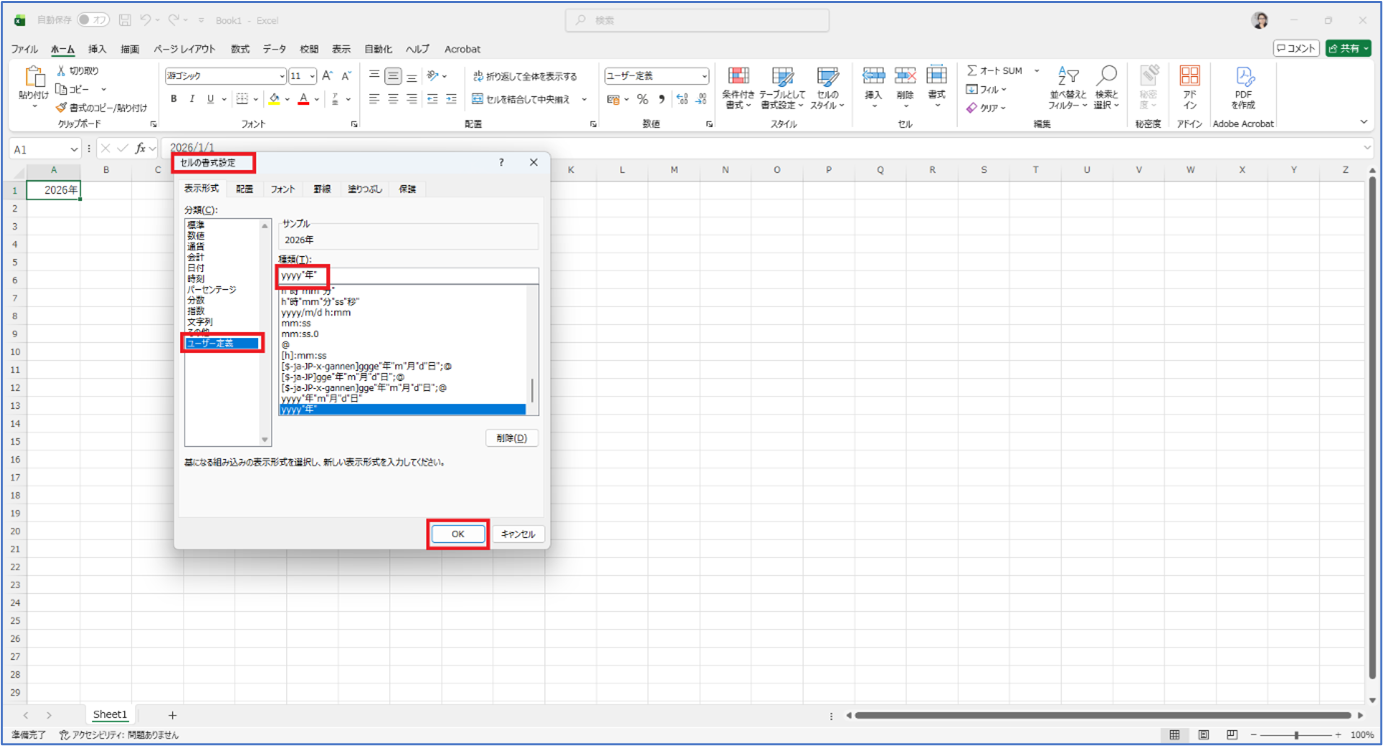
5.セルB1へ数式[=A1]を入力
6.手順3~4と同様にセルB1のセルの書式設定でユーザー定義の種類ボックスへ[mm“月”]を指定して[OK]
7.セルA1~B1のフォントサイズ、フォントの色、塗りつぶしの色、などを好みに合わせて設定
8.セルA3へ数式[=A1-WEEKDAY(A1,1)+1]を入力
9.セルB3へ[=A3+1]を入力
10.セルB3の数式をフィルハンドルをドラッグしてG3までコピー
11.セルA3~G3を範囲選択
12. セルの書式設定でユーザー定義の種類ボックスへ[dd]を指定して[OK]
13.セルA4へ[=G3+1]を入力
14.セルA4の数式をフィルハンドルをドラッグしてG4までコピー
15.セルA4~G4のフォントサイズ、フォントの色、塗りつぶしの色、枠線などを好みに合わせて設定
16. セルA4~G4をフィルハンドルをドラッグしてG3までコピー
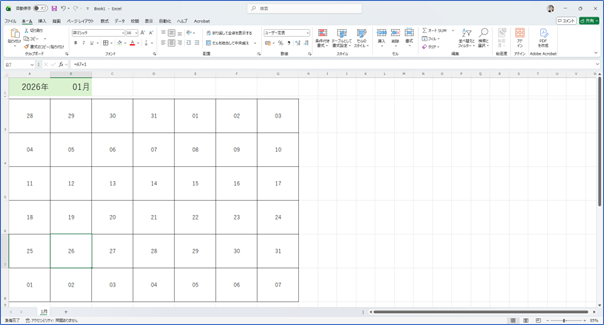
--ここからは前月と来月のセルを自動的にグレーにする条件付き書式を設定します。--
17.セルA3~G8を範囲選択
18.[ホーム]タブ-[条件付き書式]-[新しいルール]-[数式を使用して、書式を設定するセルを決定]
19.数式ボックスへ[=MONTH(A3)<>MONTH($A$1)]
20.[書式]-[塗りつぶし]でグレーを選択
21.[書式]-[フォント]でフォントも薄めのグレーを選択
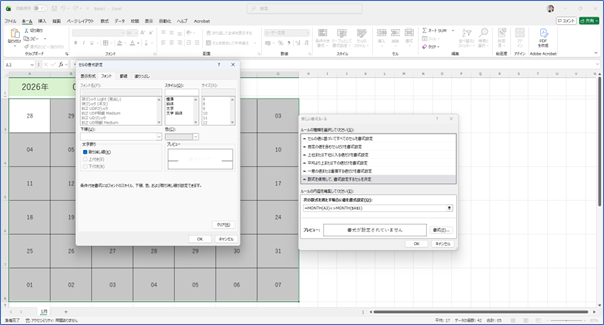
22.該当月以外はグレーに表示されることを確認
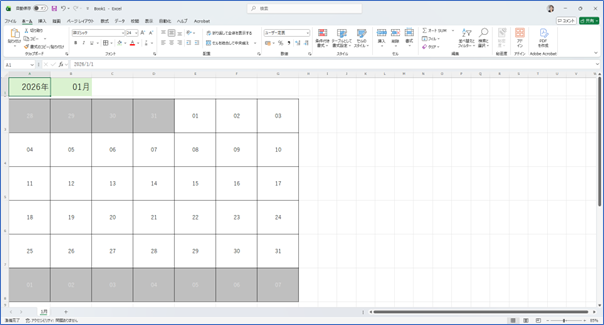
--ここからは土日に色を付けます--
23.セルA3~G8を範囲選択
24.[ホーム]タブ-[条件付き書式]-[新しいルール]-[数式を使用して、書式を設定するセルを決定]
25.数式ボックスへ[==WEEKDAY(A3,1)=1]
26.[書式]-[塗りつぶし]でピンクのパターンなど日曜日らしい書式を指定[OK]-[OK]
27.日曜日の列の書式が設定できたことを確認
28.セルA3~G8を範囲選択
29.[ホーム]タブ-[条件付き書式]-[新しいルール]-[数式を使用して、書式を設定するセルを決定]
30.数式ボックスへ[==WEEKDAY(A3,1)=7]
26.[書式]-[塗りつぶし]でピンクのパターンなど土曜日らしい書式を指定[OK]-[OK]
27. 土曜日の列の書式が設定できたことを確認
28.シート名をダブルクリック
29.シート名を「2026年1月」と指定して[Enter]
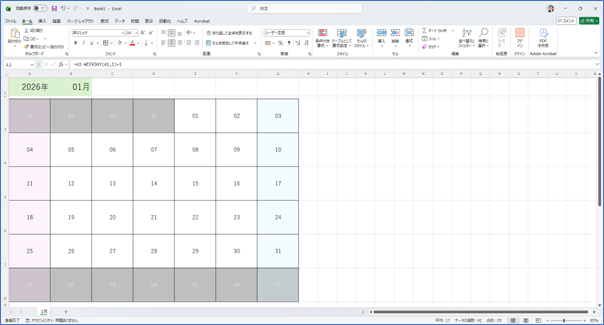
もしもVBAにもチャレンジしたい方は、
30.[開発]タブ(あらかじめ[ファイル]-[オプション]-[リボンのユーザー設定]で[開発]タブをオン)
31.[Alt]+[F11] でVBAウィンドウを表示
32.[挿入]
33.[標準モジュール]
34.以下のコードを入力してモジュールを作成する
--ここから--
Sub 次月シート作成()
Dim ws As Worksheet
Set ws = ActiveSheet
ws.Copy After:=ws
With ActiveSheet
.Name = Format(DateAdd("m", 1, ws.Range("A1").Value), "yyyy年m月")
.Range("A1").Value = DateAdd("m", 1, ws.Range("A1").Value)
End With
End Sub
--ここまで—
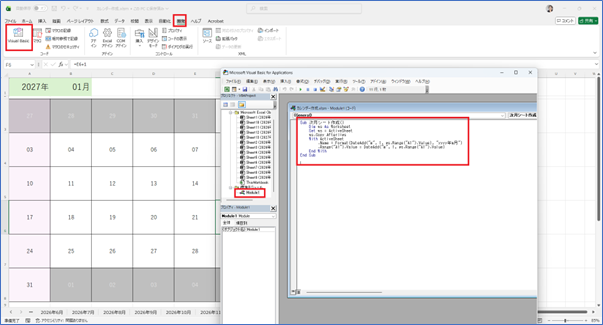
35.作成したマクロを実行するたびに、2月、3月、とカレンダーが作成されることを確認
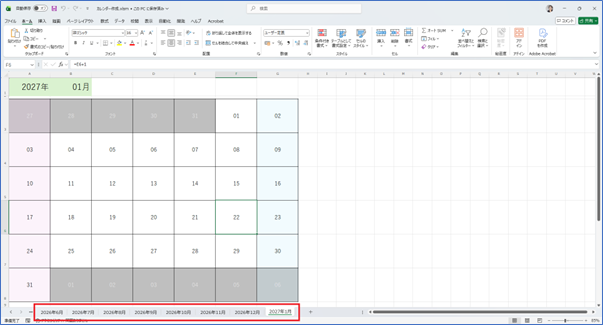
ちなみに1度、このコードを書いておけば、そのファイルは2027年のカレンダーも自動で作ってくれます。
今回は7日間を横に並べるカレンダーのスクリーンショットを使いましたが、もちろん、縦へ1か月のカレンダーでも同じことが可能です。
さて、いかがでしたか?今回のチップスは以上です。今回は「2026年のカレンダーも楽々」と題してExcelの関数や条件付き書式などをお届けいたしました。来年の準備のお役に立ちそうでしょうか?
ちょっとした工夫で、楽でステキなカレンダーで年越しの準備のお役立ていただければさいわいです。ぜひお試しください。
「他にもこんなことできたらいいな?」のリクエストやご感想がございましたらぜひ、お問い合わせまでお知らせください。それでは次回までごきげんようお過ごしくださいませ。
■プロフィール

MS技術情報担当 井殿 寿代
研修プロセスデザイナー。 1996年~ 毎年数千人以上の企業研修の現場とコンサルティングをデザイン。惜しみなく現場のノウハウを伝える。
(企業研修設計・教育コンテンツ制作/Microsoft365・Teams導入支援/Office製品全般研修講師)
